ごけたです。
「PHP」なんて子テーマ用のファイル作成時の
拡張子として入力保存くするくらいです。
はじめに
今回は「Wordpres」編です。
バージョン「5.2」で左メニューのツール内に。
バージョン「5.4」でダッシュボードに追加表示された
「サイトヘルスステータス」。
いままで放置していた表示内容
その中の「サイトが古いバージョンのPHPを実行しています」
表示解消を行ってみました。
ページ構成
画像、ソースコード、その下に説明文の構成になっています。
画像はクリックすると拡大されて表示されます。
リンクは予告なく削除される場合がございます。
OSはWindows、ブラウザーはchromeです。
詳細確認
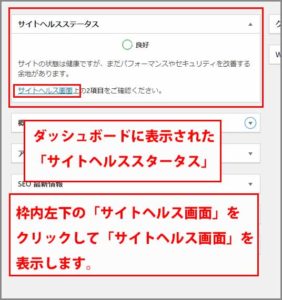
ダッシュボードの「サイトヘルスステータス」枠内の
「サイトヘルス画面上の3項目をご確認ください。」の
「サイトヘルス画面上」をクリックして「サイトヘルス画面」を表示。
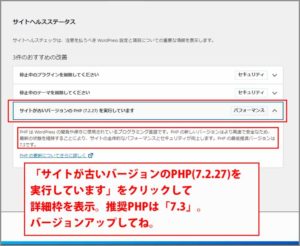
「サイトが古いバージョンのPHP(7.2.27)を実行しています」をクリックして
詳細内容を確認します。
「PHPの最低推奨バージョンは7.3」とあります。
PHPのバージョンアップ
「古いバージョンのPHP(7.2.27)」と「7.2.27」を使用しているようなので
バージョンアップする必要があります。
PHPのバージョンアップの手順
WordPressの公式HPにも書かれていますが、
バックアップだけは絶対です。
プラグインはプラグインの作者次第です。
大体Wordpressのバージョンアップに伴い、
プラグインもバージョンアップが行われます。
最新PHPに対応していると考えていいかと。
※プラグインのバージョンアップ作者次第ですので
いつまで経ってもされない場合もあります。
レンタルサーバーで確認
PHPのバージョンアップ自体はレンタルサーバーで行います。
レンタルサーバーが最新のPHPを用意しているか確認します。
私はエックスサーバーさんと契約しているので
「エックスサーバー php バージョン」で検索すれば回答が得られます。
PHP7.3が利用できると記載されていますので
7.2.27からバージョンアップを行います。
PHP7.3にバージョンアップ
「サーバーパネル」にログイン
エックスサーバーサイトから「サーバーパネル」にログインします。
「PHP Ver. 切り替え」をクリック
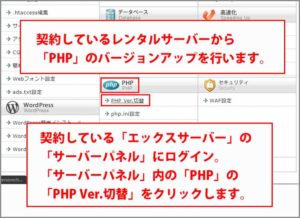
サーバーパネル画面内の「PHP」から「PHP Ver. 切り替え」をクリックします。
「選択する」をクリック
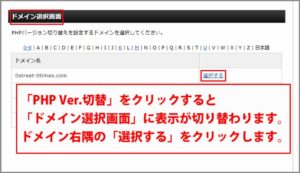
「ドメイン選択画面」に表示が切り替わります。
ドメイン右隅の「選択する」をクリックします。
プルダウンメニューから選択
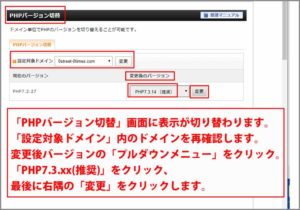
「PHPバージョン切替」画面に表示が切り替わります。
「設定対象ドメイン」内のドメインを再確認します。
変更後バージョンの「プルダウンメニュー」をクリック。
「PHP7.3xx(推奨)」をクリック、最後に右隅の「変更」をクリックします。
「変更しました」表示
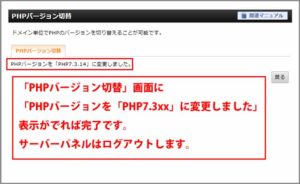
「PHPバージョン切替」画面に「PHPバージョンを「PHP7.3xx」に変更しました」
表示がでれば完了です。
のサーバーパネルはログアウトします。
「サイトヘルス」で表示確認
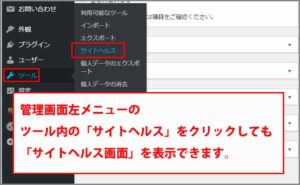
Wordpressの管理画面左メニューの「ツール」から
「サイトヘルス」をクリックします。
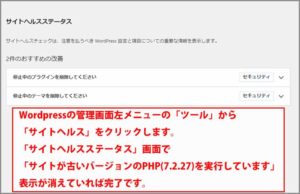
「サイトが古いバージョンのPHP(7.2.27)を実行しています」表示が
消えていれば完了です。
さいごに
レンタルサーバーによっては「7.3xx」を用意していない場合もあります。
いつ「7.3」に対応するのかはレンタルサーバーに問い合わせしかありません。
「PHPのバージョンアップの手順」に貼ったリンクにも
PHP のバージョンアップに特に問題はないはずですが、
必ずないとは保証できません。
WordPress 自体は PHP のはるか昔のバージョン 5.6.20 以降から
動作しますが (現在の推奨バージョンは 7.3 ですから、ものすごい後方互換性です)、
使っているテーマやプラグインがどのバージョンで動作するかまでは分かりません。
大部分は最新の PHP で動作しますし、人気があって信頼のおけるものは
ほぼ確実に動作しますが、保証はできません。
「バージョン5.6.20 以降から動作します」とあるので
とはいえ「7.2.xx」であれば問題ありません。
サイトヘルスの表示を多少気にしながら、レンタルサーバーが
対応するのを待つしかありません。
最後までお合い下さいまして有難うございました。
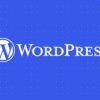
コメント
分かりやすかったです!困っていたので助かりました!ありがとうございました!
tomo様
コメントありがとうございます。
お役に立てて何よりでございます。